windows10开机密码怎么取消首先用户使用win10的时候要进入下角的搜索图标的cortana中搜索。找到netplwiz命令,然后进入后就能够进行进一步设置,通过下面介绍的设置方法用户们可以知道windows10开机密码怎么取消方法介绍的内容,用户们如果想要取消开机密码的话通过此方法就行了。
windows10开机密码怎么取消
1、首先点击Win10桌面左下角的搜索图标,进入Cortana搜索页面,在底部搜索框中键入netplwiz命令,如下图所示:
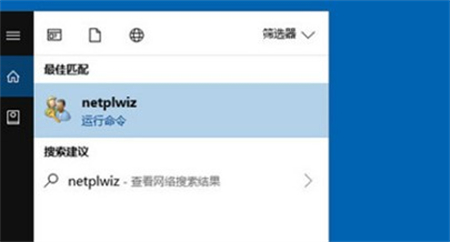
2、之后会搜索出netplwiz控制账户入口,我们点击最顶部如图所示的“netplwiz”,进入Win10账户设置,如下图所示。
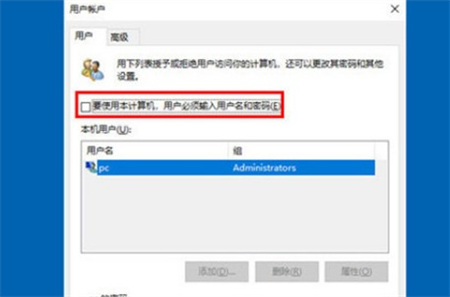
3、进入Win10用户账户窗口后,我们将【要使用本计算机,用户必须输入用户名和密码】前面的勾去掉,然后点击底部的“确定”,如下图所示。
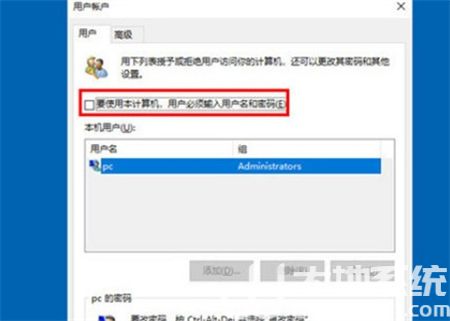
4、最后在弹出的自动登录设置中,填写上Win10开机密码,完成后,点击底部的“确定”即可,如图所示。
相关阅读
热门教程
最新教程